Tiesiog kaip „Windows“ užduočių juosta, „MacOS“ dokas yra ta vieta, kur rasite dažniausiai naudojamas programas. Kad galėtumėte geriau naudoti šį patogų įrankį, parodysime, kaip pridėti ir pašalinti programas iš „Mac“ dokas.
Turinys
- Vilkite, kad pridėtumėte programas prie doko
- Rodykite ir išsaugokite naujausias programas doke naudodami parinktis
- Vilkite, kad pašalintumėte programas iš doko
- Pašalinkite programas iš doko naudodami parinktis
Rekomenduojami vaizdo įrašai
Lengva
5 minutės
Mac kompiuteris
Vilkite, kad pridėtumėte programas prie doko
Greičiausias būdas pridėti programą prie „Dock“ sistemoje „Mac“ yra nuvilkti ją ten. Tai galite padaryti naudodami programos piktogramą darbalaukyje arba aplanke Programos.
Pastaba: atkreipkite dėmesį į toliau nurodytas sekcijų vietas, jei jūsų dokas yra vertikaliai dešinėje arba kairėje ekrano pusėje, o ne horizontaliai.
1 žingsnis: Pasirinkite programą, kurią norite įdėti į savo doką.
2 žingsnis: Nuvilkite jį į doką ir padėkite ten, kur norite. Tiesiog įsitikinkite, kad jis yra kairėje nuo neseniai naudotų programų skyriklio eilutės (aprašyta toliau) arba failų ir aplankų skilties, jei nerodote neseniai naudotų programų.
Jei įdėsite jį tarp kitų programų, tos programos pasislinks, kad atsirastų vietos.
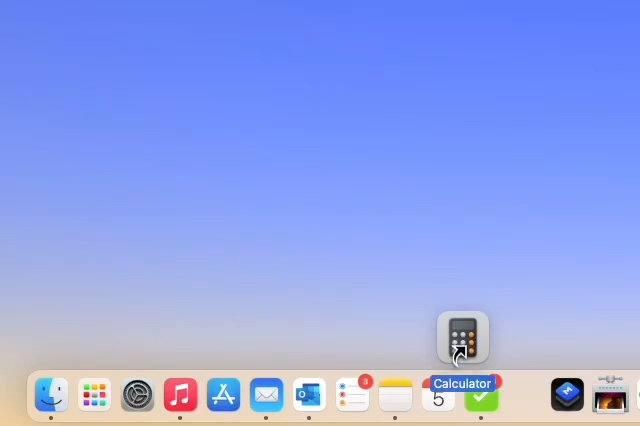
Susijęs
- Kaip spausdinti iš „Chromebook“ – paprastas būdas
- Kaip sujungti PDF failus „Windows“, „MacOS“ ar žiniatinklyje
- „Apple“ tiesiog suteikė „Mac“ žaidėjams didelę priežastį jaudintis
3 veiksmas: Tada atleiskite, kad įtrauktumėte programą į doką. Kai tai padarysite, sukuriamas programos pseudonimas. Vis tiek galite pasiekti pradinę programą aplanke Programos.
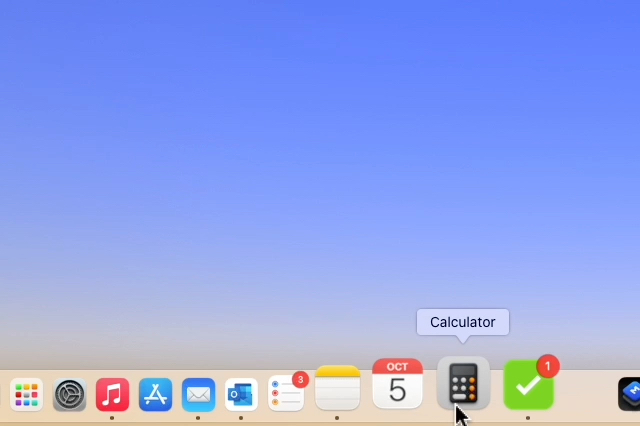
Rodykite ir išsaugokite naujausias programas doke naudodami parinktis
Kitas būdas pridėti programą prie doko yra naudoti meniu Parinktys. Tai galite padaryti su vienu iš neseniai naudotų programų doko skyriuje arba su šiuo metu naudojamomis programomis.
Neseniai naudotas programas savo doke galite rodyti tam skirtame skyriuje, kaip aprašyta toliau.
1 žingsnis: Atviras Sistemos nuostatos naudodami piktogramą doke arba Apple piktogramą meniu juostoje.
2 žingsnis: Pasirinkite Dokas ir meniu juosta.
3 veiksmas: Patvirtinkite tai Dokas ir meniu juosta pažymėtas kairėje, tada pažymėkite langelį Rodyti naujausias programas doke dešinėje.
Jei vėliau nuspręsite, kad šis doko skyrius jums nepatinka, tiesiog grįžkite į tą pačią vietą ir atžymėkite laukelį.

4 veiksmas: Tada pamatysite šią doko skiltį, atskirtą linijomis dešinėje nuo programų ir atidarytų failų bei aplankų kairėje. Jei naudojate vertikalų vaizdą, atitinkamai pakoreguokite jo padėtį doke.

5 veiksmas: Norėdami, kad viena iš šių programų doke judėtų į priekį, spustelėkite dešinįjį pelės klavišą arba palaikykite Kontrolė ir pasirinkite programą. Tada perkelkite žymeklį į Galimybės ir rinkti Laikyti doke.
Tada programa perkeliama iš neseniai naudotos programos skilties į programų skyrių kairėje.
Tą patį galite padaryti su programomis, kurios šiuo metu naudojamos jūsų doke. Dešiniuoju pelės mygtuku spustelėkite, pereikite prie Galimybės, ir pasirinkite Laikyti doke.

Vilkite, kad pašalintumėte programas iš doko
Pašalinti programą iš doko taip pat paprasta, kaip ją pridėti.
1 žingsnis: Pasirinkite programą, kurią norite pašalinti iš doko.
2 žingsnis: Vilkite jį iš doko į tuščią darbalaukio vietą.
3 veiksmas: Kai virš programos pamatysite ekraną „Pašalinti“, atleiskite pirštą nuo jos.
Tai tik pašalins programą iš jūsų doko. Kaip minėta, jūsų doke esanti programa yra tiesiog slapyvardis, todėl jos pašalinimas čia nėra ištrinkite jį iš savo „Mac“..

Pašalinkite programas iš doko naudodami parinktis
Kaip ir pridėdami naujausią programą prie doko naudodami anksčiau aprašytas parinktis, galite ją pašalinti.
1 žingsnis: Dešiniuoju pelės mygtuku spustelėkite arba palaikykite Kontrolė ir pasirinkite programą savo doke.
2 žingsnis: Perkelkite žymeklį į Galimybės.
3 veiksmas: Panaikinkite pasirinkimą Laikyti doke.

Turėdami tas programas, kurias kasdien naudojate savo „Dock“, sutaupysite laiko, kai jų ieškosite „Finder“ arba aplanke „Applications“.
Norėdami sužinoti daugiau būdų, kaip pagerinti „Mac“ našumą, žr kaip naudoti kelis stalinius kompiuterius.
Redaktorių rekomendacijos
- Galite žaisti beveik bet kurį „Windows“ žaidimą „Mac“ – štai kaip
- „macOS Sonoma“ vieša beta versija: daugiau nei tik ekrano užsklandos
- Kaip „macOS Sonoma“ galėtų pataisyti valdiklius arba dar labiau juos pabloginti
- Turite iPhone, iPad arba Apple Watch? Turite jį atnaujinti dabar
- „Apple“ netrukus gali pašalinti išpjovą jūsų „Mac“ ir „iPhone“.
Atnaujinkite savo gyvenimo būdąSkaitmeninės tendencijos padeda skaitytojams stebėti sparčiai besivystantį technologijų pasaulį – pateikiamos visos naujausios naujienos, smagios produktų apžvalgos, įžvalgūs vedamieji leidiniai ir unikalūs žvilgsniai.




